天河系列化零件设计开发系统手册all.docx
《天河系列化零件设计开发系统手册all.docx》由会员分享,可在线阅读,更多相关《天河系列化零件设计开发系统手册all.docx(59页珍藏版)》请在冰豆网上搜索。
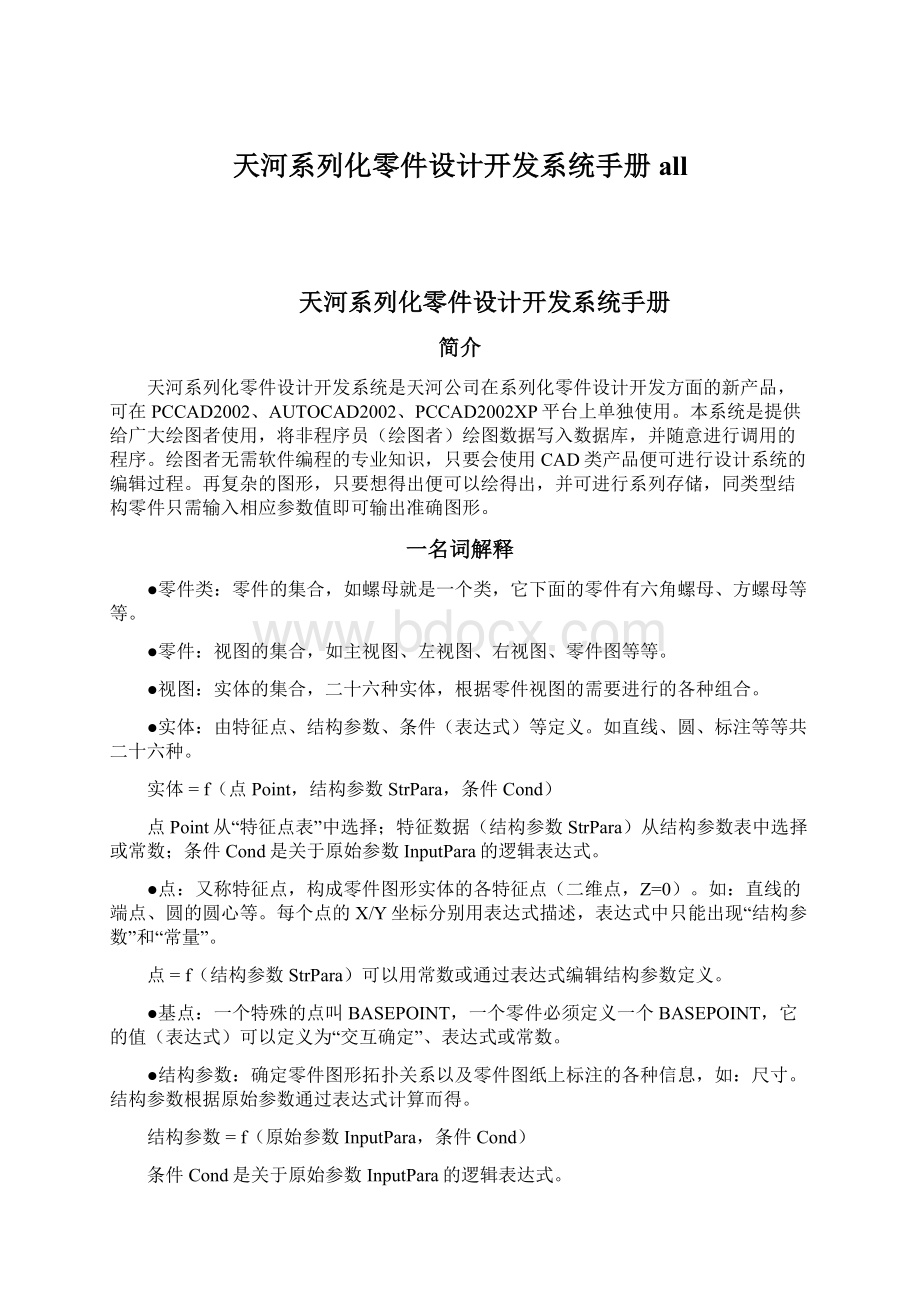
天河系列化零件设计开发系统手册all
天河系列化零件设计开发系统手册
简介
天河系列化零件设计开发系统是天河公司在系列化零件设计开发方面的新产品,可在PCCAD2002、AUTOCAD2002、PCCAD2002XP平台上单独使用。
本系统是提供给广大绘图者使用,将非程序员(绘图者)绘图数据写入数据库,并随意进行调用的程序。
绘图者无需软件编程的专业知识,只要会使用CAD类产品便可进行设计系统的编辑过程。
再复杂的图形,只要想得出便可以绘得出,并可进行系列存储,同类型结构零件只需输入相应参数值即可输出准确图形。
一名词解释
●零件类:
零件的集合,如螺母就是一个类,它下面的零件有六角螺母、方螺母等等。
●零件:
视图的集合,如主视图、左视图、右视图、零件图等等。
●视图:
实体的集合,二十六种实体,根据零件视图的需要进行的各种组合。
●实体:
由特征点、结构参数、条件(表达式)等定义。
如直线、圆、标注等等共二十六种。
实体=f(点Point,结构参数StrPara,条件Cond)
点Point从“特征点表”中选择;特征数据(结构参数StrPara)从结构参数表中选择或常数;条件Cond是关于原始参数InputPara的逻辑表达式。
●点:
又称特征点,构成零件图形实体的各特征点(二维点,Z=0)。
如:
直线的端点、圆的圆心等。
每个点的X/Y坐标分别用表达式描述,表达式中只能出现“结构参数”和“常量”。
点=f(结构参数StrPara)可以用常数或通过表达式编辑结构参数定义。
●基点:
一个特殊的点叫BASEPOINT,一个零件必须定义一个BASEPOINT,它的值(表达式)可以定义为“交互确定”、表达式或常数。
●结构参数:
确定零件图形拓扑关系以及零件图纸上标注的各种信息,如:
尺寸。
结构参数根据原始参数通过表达式计算而得。
结构参数=f(原始参数InputPara,条件Cond)
条件Cond是关于原始参数InputPara的逻辑表达式。
●原始参数:
确定一个零件信息的完整的原始数据。
相当于零件的特征信息。
由常数组成的系列值,如螺母的直径为一系列的值,对应直径又有厚,螺纹外径等一个系列的值。
用户可以单独录入也可导入已录入的系列值。
二天河系列化零件设计开发系统的构成
1.定义维护部分:
由ThsPartBuilder程序来完成。
安装后只要点击该图标进入入库界面,如图
(1)
2.出库调用部分:
两种方法调用该出库界面:
(1)下拉菜单:
PCCAD2002XP/系列化零件设计开发系统
(2)命令行:
spartout
上面两个命令均可调用出库界面,如图(29)
三定义维护部分
使用本参数化图库可以绘制任意难度的图形,只需给定一些参数,如零件的基点、直线的起始点和终止点、圆的中心点和半径、圆弧的中心点半径起始角度和终止角度等,这些参数可以在零件中重复选用,使用前要在下列参数中给以定义。
如:
1.原始参数O;
在本参数中可以输入系列值,如螺母的系列公称直径及其相对应的螺母厚等系列数据。
2.结构参数S;
该参数是在开发系统中直接引用的数据,该数据可由原始参数转化而来,如引用螺母的公称直径,也可指定一个固定的数值,如圆弧固定的起始角度。
3.特征点P;
在此可以指定零件图形的基点一个,输入相对于基点的相对坐标可以确定下一个点的位置,在确定相对坐标时亦可引用定义过的结构参数。
在示例中我们会详细叙述使用方法。
4.属性T
在属性中输入诸如:
代号、名称、重量、材料、标注信息、备注、技术要求、其它信息、关键字等信息。
. 上述参数可以相互引用,其引用顺序为:
1原始参数O 2结构参数S 3特征点P 4属性T
高级可以引用低级或本级的其它参数,标示数字越大级别越高。
例如:
结构参数S可以引用原始参数O,但不可引用特征点P和属性T的值,特征点P和属性T可以引用原始参数O和结构参数S,这与我们的作图习惯是相一致的。
四命名规则
在所有的结构参数和点的计算公式中,所涉及的变量:
●原始参数是以”O.”开头;如:
0.d说明在原始参数中有一个以d命名的参数。
●结构参数以”S.”开头;如:
s.d说明在结构参数中有一个以d命名的参数。
●点以”P.”开头”.X”、”.Y”、”.Z”结尾;如图(24)中:
P1点的坐标为(0,0),P2点在定义时引用P1点的X坐标用P.P1.X表示,说明P2点与P1有着相同的X坐标值为0,在特征点中有一个以P1命名的特征点,P.P1.X表示P1点的X坐标值,引用点与P1的X坐标相同。
●属性以“T.”开头。
如:
T.d说明在属性中有一个以“d”命名的属性。
注:
以上命名规则中要求的参数均为大写。
五出库调用部分
出库命令为:
方法
(1)下拉菜单:
PCCAD2002XP/系列化零件设计开发系统
方法
(2)命令行:
spartout
编辑命令为:
方法
(1)命令行:
v+编辑图形
方法
(2):
双击出库的图形
命令行内会出现如下的被编辑零件信息:
(以方螺母为例)
零件的名称:
**方螺母(GB39-88)数据库文件名称:
F:
\THSOFT\THsPart\partdb\天河常用零件库.mdb零件的PartID:
11
零件的GUID:
-783138791@1173256212@-241889395@1267214407
零件属性:
重量=
零件属性:
备注=产品等级:
C
零件属性:
标注信息=螺纹公差:
7H
零件属性:
名称=方螺母
零件属性:
关键字=
零件属性:
技术要求=表面处理:
(1)不经处理
(2)镀锌钝化
零件属性:
其他信息=性能等级:
4、5
零件属性:
代号=
零件属性:
材料=钢
设计参数:
d=3
ESC键和编辑界面的“取消”可退出编辑环境
§1入库界面、功能介绍
点击天河系列化零件设计开发系统图标,打开入库界面。
从开始菜单进入程序后点击ThsPartBuilder,打开入库界面。
下面为参数化图库的入库界面:
图
(1)
§1.1零件树
左侧是一棵零件树,鼠标移动到参数化图库左侧边缘时便可自动出现,右上是锁定按钮,按下为“锁定”,再按下为“解锁”,控制零件树的可见性。
§1.1.1数据库上的操作
数据库根目录下右键击活菜单,如下:
命令释解:
●新建数据库:
可以新建一个零件库。
在指定新数据库的位置后键入新库的名称可建立新库。
●选择数据库:
在已有的零件库选取零件库。
点击该命令后指定数据库的位置调出图
(2)界面,选择数据库后返回零件入库界面,被选择的数据库会出现在零件树上。
如图
(1)中的“新添加的零件库”便是该命令选择的数据库。
该命令调用的图库都会以“新添加的零件库”来命名,使用者根据习惯可通过“重命名”命令来为其更名。
●重 命 名:
为新建或选择的零件库重命名。
●移 出:
将零件库移出零件树,在零件树上不可见,但仍保存在数据库中。
●新建零件分类:
零件库的再分类,如常用零件库中的螺母库。
●上 移:
对选中的零件类进行向上移动。
●下 移:
对选中的零件类进行向下移动。
注:
光标停留在根目录下时才可调用该命令菜单。
图
(2)
§1.1.2零件类上的操作
零件类上右键击活菜单,如下:
.
图(3)
命令释解:
●新 建:
新建零件类,如图
(1)的螺母库就是更名后的零件类。
●重命名:
重命名零件类,如螺母库
●添加零件:
为零件类添加零件,如螺母库中的六角厚螺母GB(56-88)
●删除:
删除零件类
●上移:
上移零件类,如螺母库与螺栓库等同一目录下的零件类移动。
●下 移:
下移零件类,如螺母库与螺栓库等同一目录下的零件类移动。
§1.1.3零件上的操作
零件栏上右键击活菜单,如下图
图(4)
命令释解:
●新建:
新建零件,如螺母库中的六角厚螺母GB(56-88)为更名的零件。
●重命名:
零件的重命名,螺母库中的六角厚螺母GB(56-88)
●删除:
零件的删除
●上移:
零件的上移
●下移:
零件的下移
§1.2顶部为标题栏
图(5)
§1.3菜单栏
左键单击菜单可打开下拉菜单,选择相应操作项目。
图(6)
§1.3.1文件下拉菜单
图(7)
其中各命令与前面介绍的数据库根目录下右键双击弹出的菜单功能相同此处不再重述。
关闭:
退出ThsPartBuilder系统命令,本命令与界面右上方功能相同。
注:
本菜单的各项命令仅光标在数据库根目录下时方可调用。
§1.3.2零件管理下拉菜单
图(8)
光标位于零件类下时打开该菜单,仅零件分类部分命令可用;
光标位于零件目录下时仅零件部分命令可用。
菜单各命令的功能与右键调用命令功能相同,前面对右键调用的命令己有介绍,此处不再赘述。
§1.3.3零件参数下拉菜单
图(9)
此处零件下拉菜单中的各项命令将在后面的章节详细介绍。
§1.3.4.视图下拉菜单
图(10)
●零件管理:
零件树的控制键,选择该命令则显示零件树,不选择则不显示零件树。
选择的方法为:
直接用鼠标的左键点击“零件管理”四个字。
§1.3.5工具下拉菜单
图(12)
包括下列三个选项:
◆块管理
◆库通用属性
◆选项
下面分别介绍“工具”下拉菜单各选项
§1.3.5.1块管理
管理零件中的图块,可引用外部超级属性块。
单击选择“块管理”后弹出如下“图块管理”对话框
图(13)
§1.3.5.1.1全局块管理
图(14)
●添 加 块:
在指定的位置中添加新块,双击确定。
如图(16)所示,双击“粗糙度-完全”(.dwg),可将其加入到块管理区,新添加的块均会以“新块”命名,这里我们可以通过“重命名”命令将其更名为“粗糙度-完全”,再通过“添加图片”命令在指定位置为其添加后缀为(.wmf)的图元文件,将图片添加到“块图片显示区”。
●更换块文件:
更换块内容但属性仍可保留。
●添加图片:
在右边的图片栏中加入图片,也可替换为新的图片。
●删 除 块:
将原有图块删除
●重 命 名:
为块更名
●保存说明:
保存块内的各项信息
§1.3.5.1.2全局块属性
选择“块有属性”为块加入属性,再次选择删除原有块属性。
在属性栏中右键双击加入新块属性。
通过编辑为其更名赋值,如图(13)中的“传动类型”“蜗杆头数”等。
这里的赋值在调用块时可直接应用,也可修改值后使用,所以这里不要求一定有值。
图(15)
图(16)
§1.3.5.2库通用属性
零件库通用属性中记录了超级参数化图库的各项属性内容:
●零件属性
●零件类型
●零件图层
●文字样式
●剖面线样式
用户可在零件库通用属性中查阅各相关内容,此处的内容仅供查阅不可修改。
如图(17)中记录了“天河常用零件库.mdb”中零件的图层设置信息。
如需查询其它几项内容,在该界面切换卡片即可查询。
图(17)
§1.3.5.3选项
选项中可以设置参数的保存状态,如图(18)所示,二者选其一。
●询问确定是否保存数据:
在每次添加新的参数或对参数进行修改之后都会出现对话框询问“是否保存”,提示用户进行保存。
●直接保存数据:
在每次添加新的参数或对参数进行修改之后都会自动保存内容,不再出现询问“是否保存”的对话框,自动保存。
图(18)
§1.3.6帮助
通过该菜单下的选项查阅帮助文件。
§1.4工具栏
图(19)